技术编辑教您电脑怎么登录微信
分类:windows7教程 发布时间:2018-12-10 12:43:52
相信大家使用微信通常是在手机上登录,可是,当我们在使用电脑办公的时候,却都不方便一边看手机,一边看电脑。那么,就在电脑上登录微信吧,这样一来的话我们就可以工作的同时,还能随时查看好友发过来的消息了,今天小编就和大家聊聊电脑登录微信的方法。
电脑怎么登录微信,电脑进行登录微信的方法有很多种,例如说可以使用手机微信扫码登录,如果说手机没电之类的话,该如何电脑该如何登录微信呢?接下来,小编就来给大家分享一下电脑登录微信的方法。
第一步:首先需要在电脑中下载安装“安卓模拟器”和“微信安卓版”,安卓模拟器大家百度搜索一下,可以找到很多,然后在我的应用中,点击安装本地应用,然后打开下载的微信进行安装,如下示意所示。
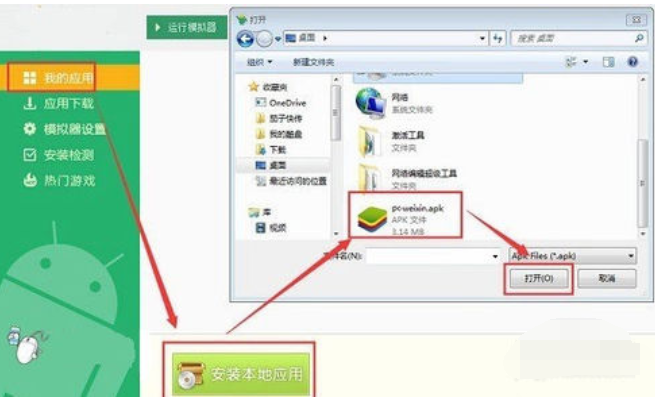
电脑电脑图解1
第二步:在安卓模拟器中安装微信安卓版成功后,就可以点击【启动】打开微信了。
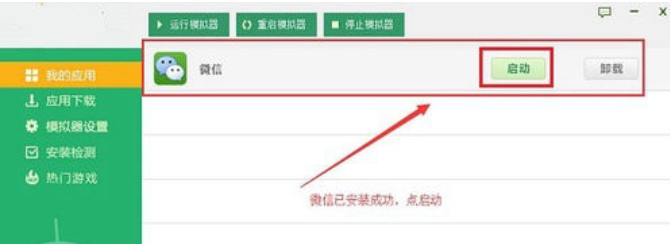
微信电脑登陆电脑图解2
第三步:接下来会弹出微信登陆界面,登陆界面不同微信网页版,而是很手机版基本相同,我们直接点击左下角的登陆。
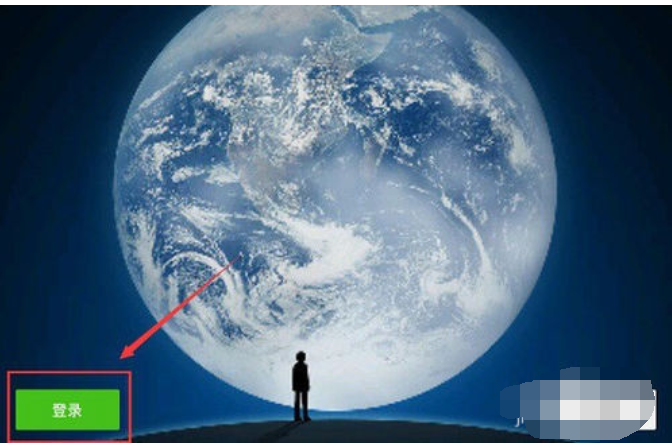
电脑登录微信电脑图解3
第四步:再接下来我们看到的默认是手机号登陆,无需使用二维码。如果手机在身边,可以接受验证码的话,可以直接使用手机号登陆,然后获取短信验证完成登陆。如果手机不在身边或者丢了,我们还可以点击下方的使用其他方式登陆。

电脑电脑图解4
第五步:切换到其他方式登陆后,您可以直接使用微信账号和密码登陆,如果微信与QQ绑定了,还可以直接使用QQ账号与密码,在电脑中登陆微信。
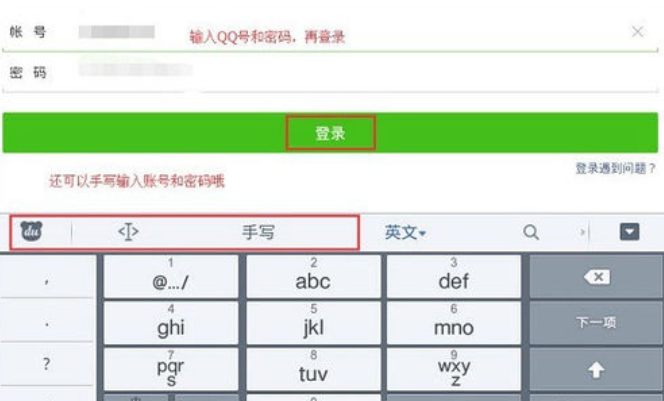
电脑登录微信电脑图解5
第六步:登陆成功后,大家可以看到,这种在安卓模拟器中安装的微信,在使用上和手机上使用的微信功能是一样的,有微信朋友圈、摇一摇等各类功能,功能非常强大。
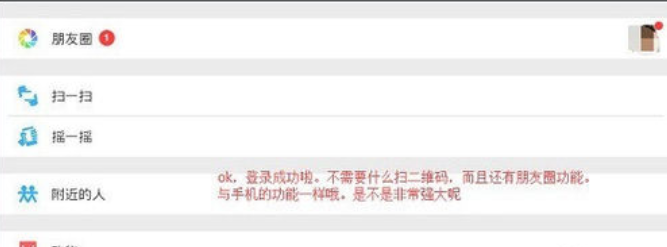
微信电脑图解6
以上就是电脑到了微信的方法啦






 立即下载
立即下载










 魔法猪一健重装系统win10
魔法猪一健重装系统win10
 装机吧重装系统win10
装机吧重装系统win10
 系统之家一键重装
系统之家一键重装
 小白重装win10
小白重装win10
 杜特门窗管家 v1.2.31 官方版 - 专业的门窗管理工具,提升您的家居安全
杜特门窗管家 v1.2.31 官方版 - 专业的门窗管理工具,提升您的家居安全 免费下载DreamPlan(房屋设计软件) v6.80,打造梦想家园
免费下载DreamPlan(房屋设计软件) v6.80,打造梦想家园 全新升级!门窗天使 v2021官方版,保护您的家居安全
全新升级!门窗天使 v2021官方版,保护您的家居安全 创想3D家居设计 v2.0.0全新升级版,打造您的梦想家居
创想3D家居设计 v2.0.0全新升级版,打造您的梦想家居 全新升级!三维家3D云设计软件v2.2.0,打造您的梦想家园!
全新升级!三维家3D云设计软件v2.2.0,打造您的梦想家园! 全新升级!Sweet Home 3D官方版v7.0.2,打造梦想家园的室内装潢设计软件
全新升级!Sweet Home 3D官方版v7.0.2,打造梦想家园的室内装潢设计软件 优化后的标题
优化后的标题 最新版躺平设
最新版躺平设 每平每屋设计
每平每屋设计 [pCon planne
[pCon planne Ehome室内设
Ehome室内设 家居设计软件
家居设计软件 微信公众号
微信公众号

 抖音号
抖音号

 联系我们
联系我们
 常见问题
常见问题



